WPS pdf電腦版變為可自由編輯模式的方法教程
時間:2023-08-14 11:30:27作者:極光下載站人氣:1366
wps是一款非常好用的專業辦公軟件,很多小伙伴都在使用。如果我們需要在電腦版WPS中將不可編輯的PDF轉換為可編輯模式,小伙伴們知道具體該如何進行操作嗎,其實操作方法是非常簡單的,只需要進行幾個非常簡單的操作步驟就可以了,小伙伴們可以打開自己的軟件后跟著下面的圖文步驟一起動手操作起來。如果小伙伴們還沒有WPS這款專業辦公軟件,可以在本教程末尾處進行下載和安裝,方便后續需要的時候可以快速打開進行使用。接下來,小編就來和小伙伴們分享具體的操作步驟了,有需要或者是有興趣了解的小伙伴們快來和小編一起往下看看吧!
操作步驟
第一步:使用電腦版WPS打開pdf文件;
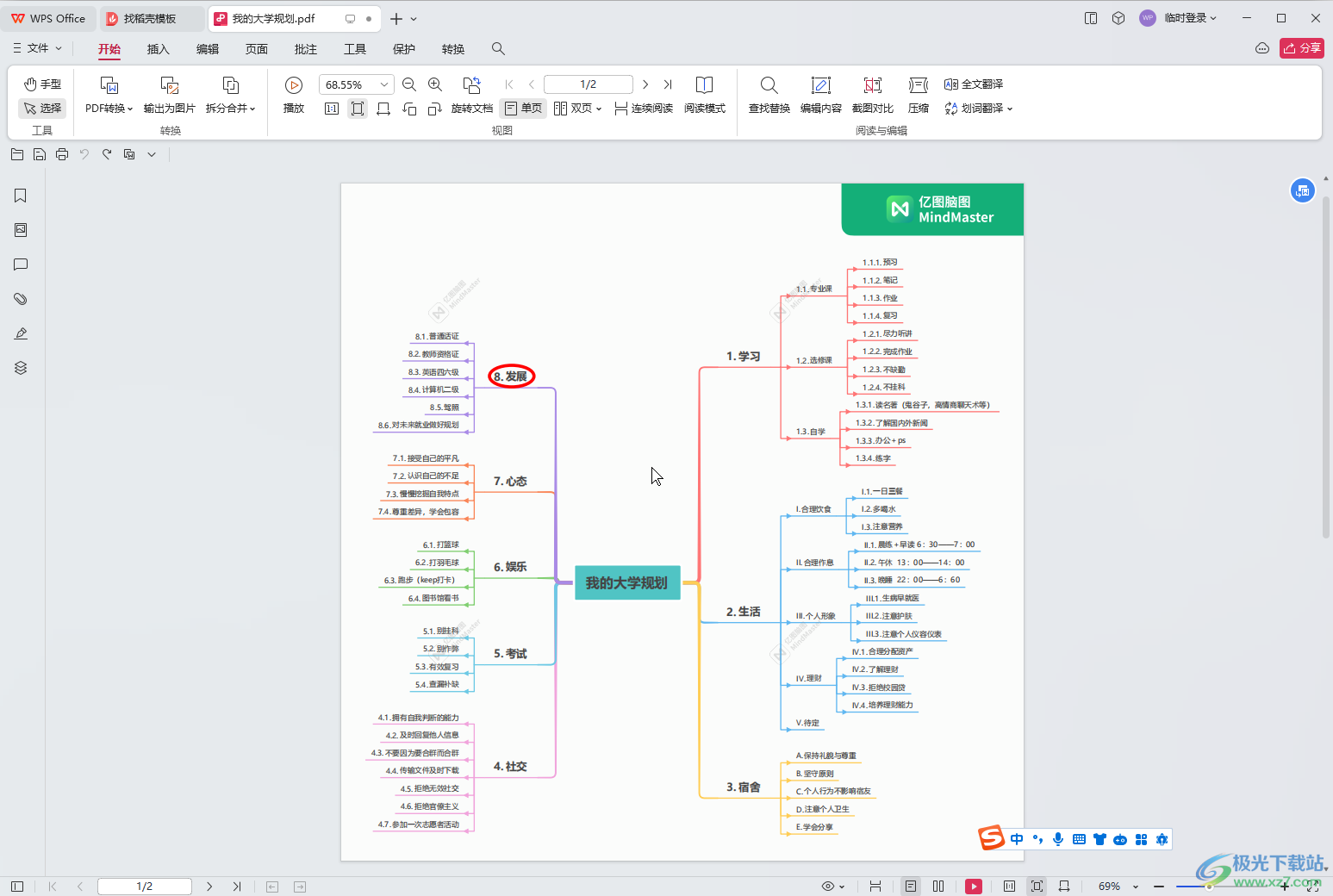
第二步:方法1.將鼠標懸停到界面右上方如圖所示位置的圖標后,可以在展開的選項中根據自己的實際需要旋轉轉換為其他格式;
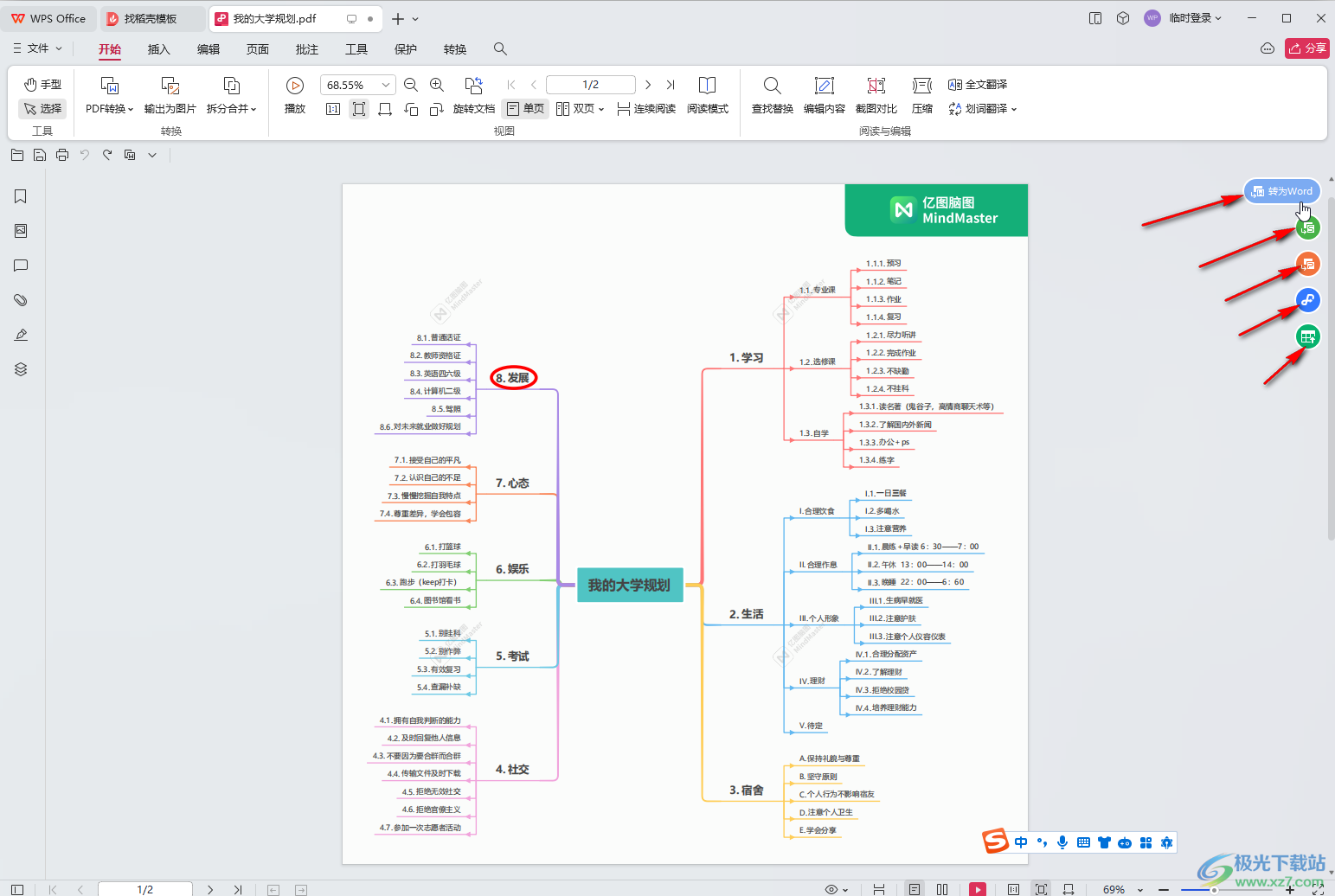
第三步:方法2.在“開始”選項卡中點擊“PDF轉換”,然后也可以在子選項中選擇想要的可編輯模式進行轉換;
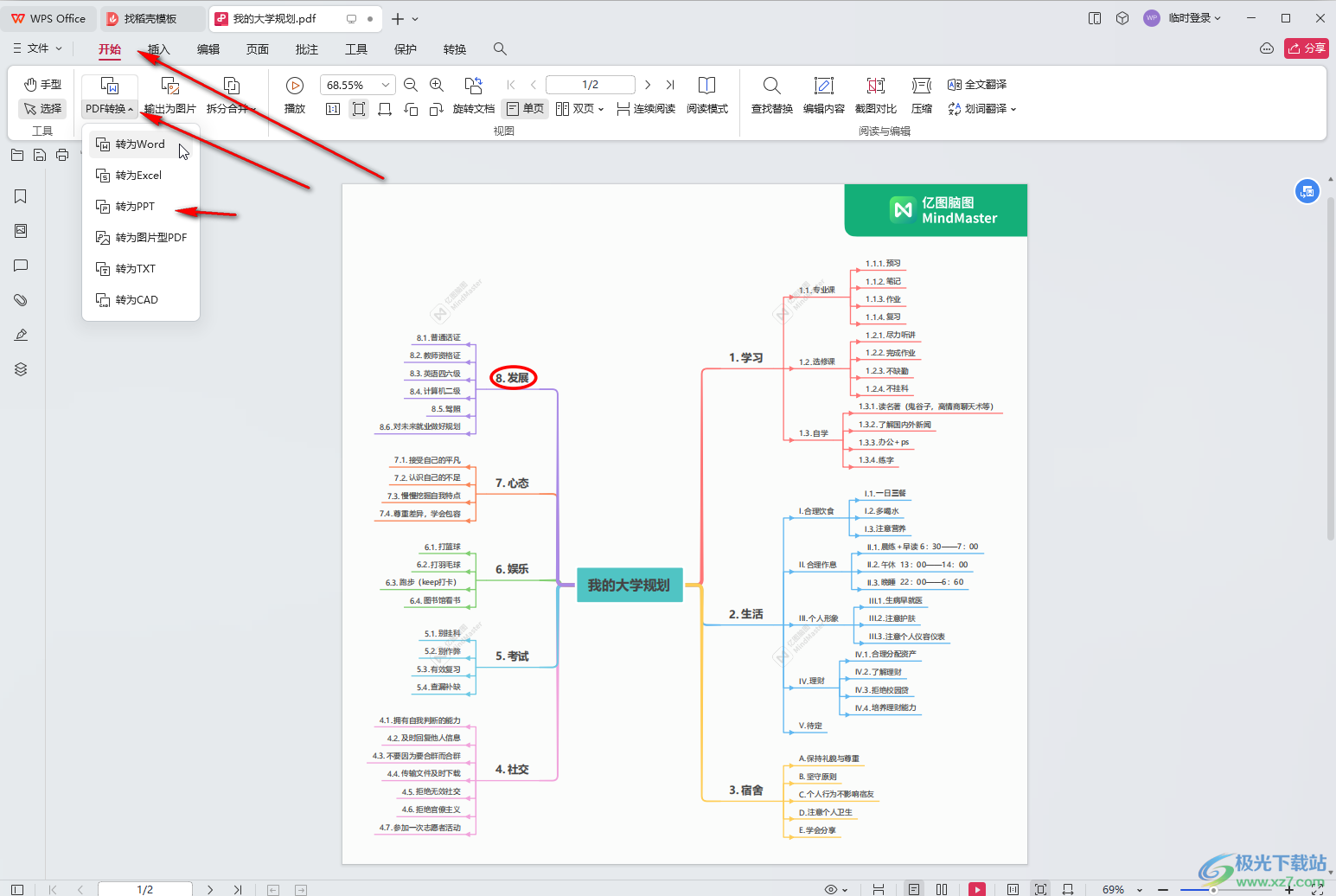
第四步:方法3.在“頁面”選項卡中點擊“提取頁面”按鈕,然后將頁面生成新的可編輯格式的文本;
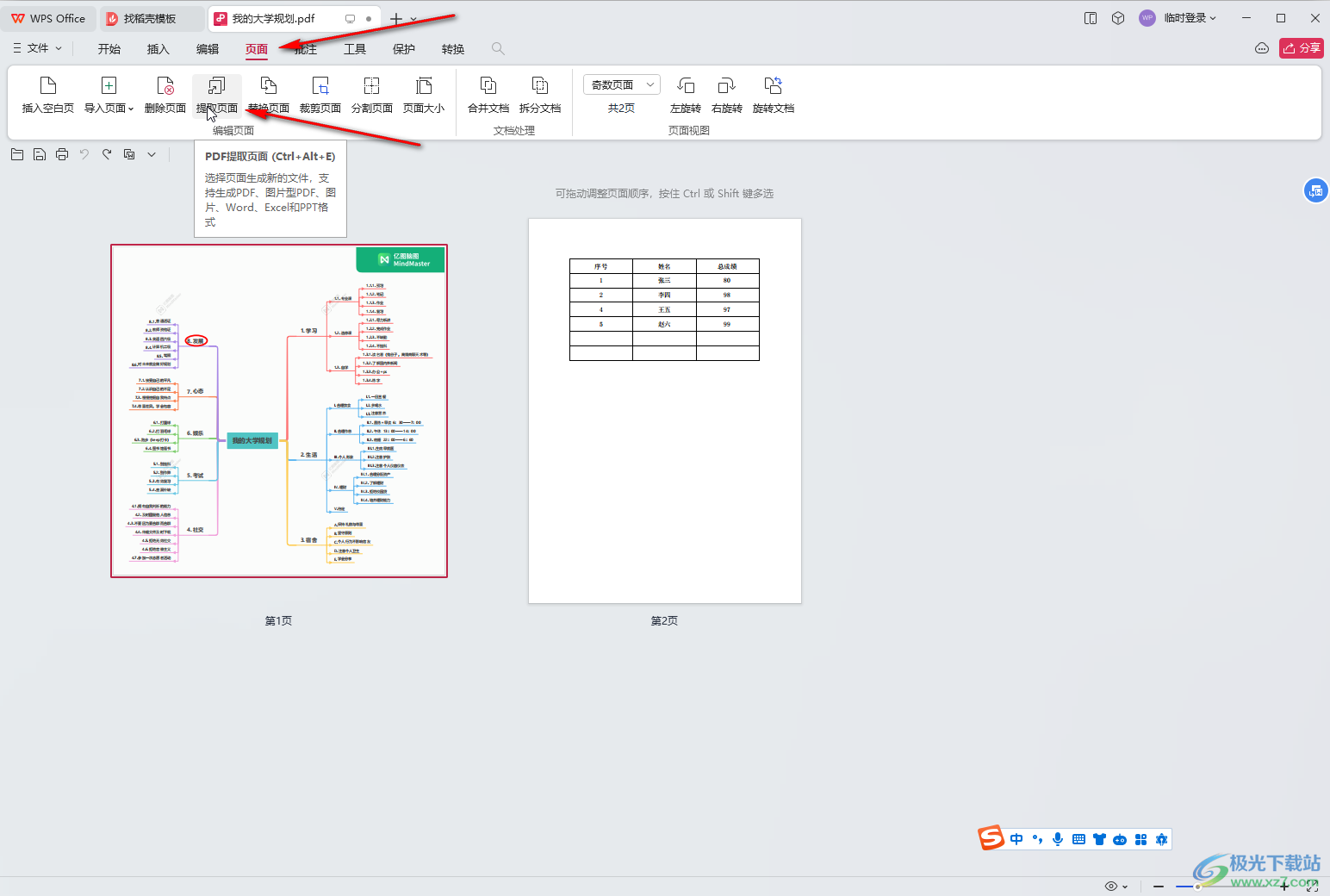
第五步:方法4.在“轉換”選項卡中點擊想要的格式進行轉換就可以了。
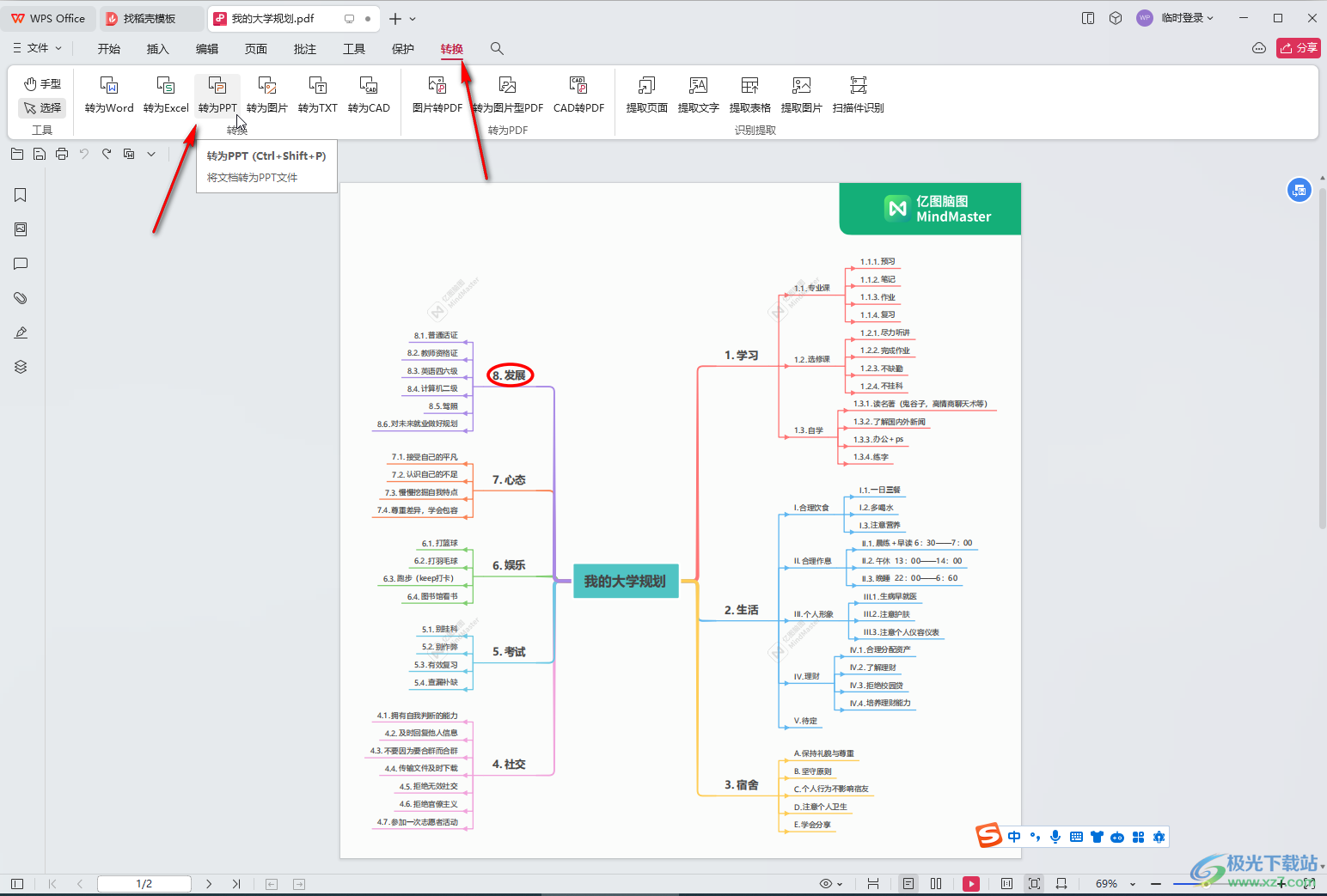
以上就是電腦版WPS PDF中將文件轉換為可編輯模式的方法教程的全部內容了。如果不希望轉換為其他格式,可以在“編輯”等欄中進行想要的編輯處理。

大小:240.07 MB版本:v12.1.0.18608環境:WinAll, WinXP, Win7, Win10
- 進入下載
相關推薦
相關下載
熱門閱覽
- 1百度網盤分享密碼暴力破解方法,怎么破解百度網盤加密鏈接
- 2keyshot6破解安裝步驟-keyshot6破解安裝教程
- 3apktool手機版使用教程-apktool使用方法
- 4mac版steam怎么設置中文 steam mac版設置中文教程
- 5抖音推薦怎么設置頁面?抖音推薦界面重新設置教程
- 6電腦怎么開啟VT 如何開啟VT的詳細教程!
- 7掌上英雄聯盟怎么注銷賬號?掌上英雄聯盟怎么退出登錄
- 8rar文件怎么打開?如何打開rar格式文件
- 9掌上wegame怎么查別人戰績?掌上wegame怎么看別人英雄聯盟戰績
- 10qq郵箱格式怎么寫?qq郵箱格式是什么樣的以及注冊英文郵箱的方法
- 11怎么安裝會聲會影x7?會聲會影x7安裝教程
- 12Word文檔中輕松實現兩行對齊?word文檔兩行文字怎么對齊?
網友評論